컴퓨터 부팅할 때 시간이 너무 오래 걸리면 괜히 기분부터 찝찝하죠.
특히 노트북이나 사무용 PC처럼 오래 쓴 기기일수록 부팅 속도가 눈에 띄게 느려지기도 해요, 그럴 땐 복잡한 최적화보다, 가장 먼저 확인해야 할 게 바로 윈도우시작프로그램 관리예요.
오늘은 윈도우 시작프로그램 끄는법과 함께, 부팅 느릴 때 해결법을 아주 쉽게 정리해볼게요.
시작프로그램이 뭐길래 부팅 속도에 영향을 줄까?
시작프로그램이란, 윈도우가 켜지자마자 자동으로 실행되는 프로그램을 말해요.
이게 많아지면 부팅할 때 로딩할 게 늘어나기 때문에 전체적인 속도가 느려질 수밖에 없어요.
특히 메신저, 클라우드, 게임 런처, 드라이버 업데이트 프로그램 등은 몰래 시작프로그램에 등록돼 있는 경우가 많아요.
그래서 한 번쯤은 시작프로그램 목록을 점검해서, 꼭 필요한 항목만 켜두는 게 중요해요.
윈도우 시작프로그램 끄는법 (윈도우10/11 공통)
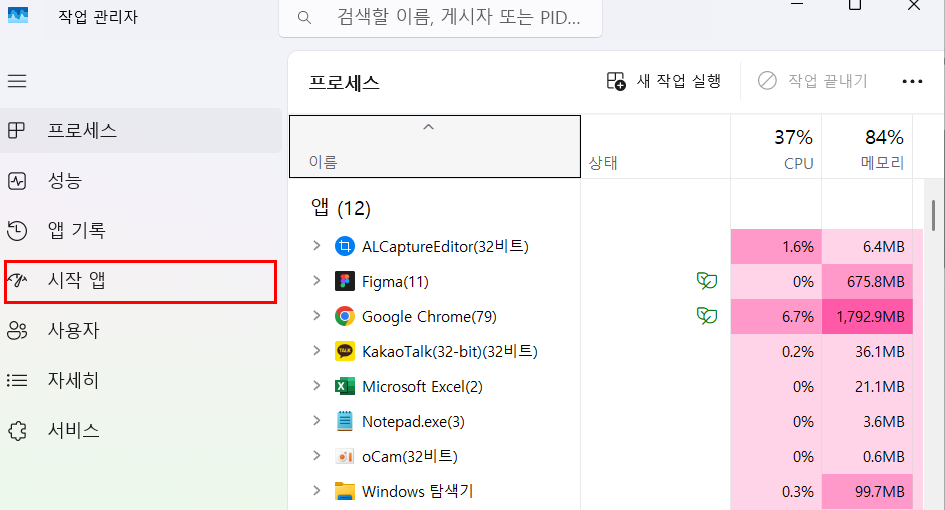
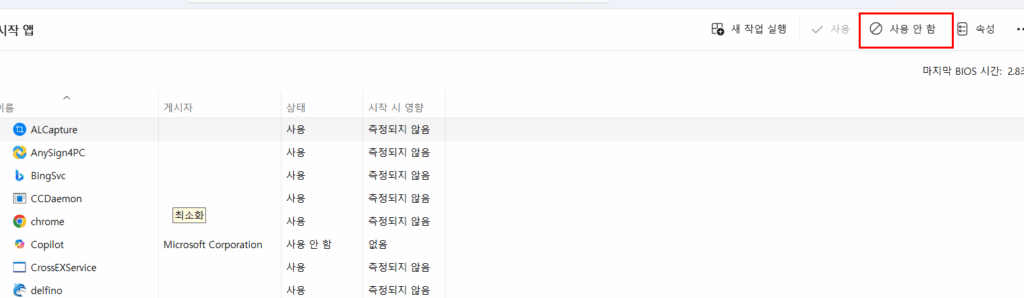
시작프로그램은 윈도우 작업 관리자에서 간단하게 관리할 수 있어요.
아래 순서대로 해보세요.
- Ctrl + Shift + Esc 키를 눌러 작업 관리자 실행
- 상단 탭에서 ‘시작프로그램’ 항목 클릭
- 자동으로 실행되는 프로그램 목록이 쭉 뜹니다
- 필요 없는 항목을 클릭한 뒤, 우측 하단에 ‘사용 안 함’ 클릭
이렇게 설정하면 다음 부팅부터 해당 프로그램은 자동으로 실행되지 않아요.
팁: ‘시작 프로그램 영향’ 항목에서 ‘높음’으로 표시된 프로그램은 부팅 속도에 더 많은 영향을 주는 항목이니 우선 점검해 주세요.
어떤 항목을 꺼도 괜찮을까? 판단 기준
처음 작업 관리자에 들어가면 어떤 항목이 꼭 필요한지 잘 몰라서 헷갈릴 수 있어요.
그럴 땐 아래 기준을 참고해 주세요.
꺼도 괜찮은 항목
- Discord, Zoom, KakaoTalk 등 메신저
- Steam, Epic Games 등 게임 런처
- Adobe, Dropbox, OneDrive 등의 클라우드 앱
- Spotify, iTunes 같은 음악 스트리밍 앱
- 삼성, HP, 레노버 등의 업데이트 도우미 프로그램
유지하는 게 좋은 항목
- 백신 프로그램 (V3, 알약, Defender 연동 등)
- 터치패드, 그래픽카드, 사운드 드라이버 관련 프로그램
- 노트북 배터리/성능 관리 유틸리티 (레노버 Vantage, ASUS Armoury Crate 등)
잘 모르겠는 항목은 ‘프로그램 이름 + 시작프로그램’으로 검색해보면 어떤 기능인지 쉽게 알 수 있어요.
시작프로그램 외에 부팅 느릴 때 확인할 3가지
시작프로그램만 정리해도 대부분 해결되지만, 그래도 부팅 속도가 여전히 느리다면 아래 3가지도 함께 체크해보세요.
1. 고급 전원 설정 변경
작업 표시줄 검색창에 ‘전원 설정’ 입력 > 고급 전원 옵션 > ‘최고 성능’으로 선택
이 설정은 특히 데스크탑에서 효과가 크며, CPU와 디스크 초기 반응 속도를 높여줘요.
2. 빠른 시작 활성화
제어판 > 전원 옵션 > 전원 버튼 작동 설정 > ‘빠른 시작 켜기’에 체크
이 기능은 시스템 부팅 시 일부 정보를 미리 저장해두기 때문에 처음 부팅 속도를 줄여줘요.
3. 자동 실행되는 서비스 비활성화
윈도우 + R → msconfig 입력 → 서비스 탭
‘Microsoft 서비스 숨기기’ 체크 → 불필요한 서드파티 서비스 사용 안 함 체크
이건 조금 고급자용이지만, 백그라운드에서 불필요하게 돌아가는 서비스를 줄이는 데 효과가 있어요.
전용 프로그램으로 더 간편하게 관리하기
시작프로그램을 한눈에 보기 편하고, 상세 기능까지 관리하고 싶다면 전용 프로그램을 써보는 것도 추천드려요.
- CCleaner: 오래된 시작 항목이나 안 쓰는 레지스트리까지 정리 가능
- Autoruns: MS 공식 툴, 모든 자동실행 항목을 깊이 있게 관리할 수 있음
- Glary Utilities: 시작프로그램 관리뿐 아니라 전체 시스템 최적화까지 한 번에 가능
이런 도구들은 시스템 성능이 떨어졌을 때 전체적인 문제 해결에 도움을 줄 수 있어요. 단, 잘 모르는 항목은 함부로 비활성화하지 마세요.
자주 하는 질문 (FAQ)
Q1. 시작프로그램은 끈다고 해서 프로그램이 삭제되나요?
아니에요. 시작프로그램에서 ‘사용 안 함’으로 바꾸는 건 단지 부팅할 때 자동 실행만 막는 것이에요.
프로그램 자체는 그대로 남아 있고, 필요할 때 직접 실행하면 정상적으로 작동합니다.
삭제가 아니라 ‘부팅 시 자동실행만 해제’한다고 생각하면 이해가 쉬워요.
Q2. 시작프로그램을 다 꺼도 괜찮은가요?
그건 아니에요.
백신 프로그램, 드라이버 관련 도구, 노트북 배터리 관리 같은 시스템 필수 항목은 켜두는 게 좋아요.
모든 항목을 무조건 끄기보다는, 목록을 살펴보고 내가 자주 쓰는 것만 남겨두는 게 핵심이에요.
Q3. 시작프로그램이 다시 자동으로 생기는 경우는?
네, 있습니다.
특히 일부 프로그램은 업데이트되면서 다시 시작프로그램에 등록되기도 해요.
예: 카카오톡, 디스코드, 원드라이브, Zoom 등
이럴 땐 시작프로그램에서 다시 ‘사용 안 함’ 처리해주면 되고,
혹은 해당 프로그램 설정 메뉴에서 자동 실행 해제 옵션을 함께 확인하는 게 좋아요.


